键盘上w键打不出字母 wasd按键无法输入字母怎么办
更新时间:2024-07-28 14:45:36作者:jiang
近日有不少用户反馈称,他们在使用电脑时遇到了一个令人困扰的问题:键盘上的W键无法输入字母,在玩游戏或者进行文字输入时,这个问题给用户带来了极大的困扰。而通过检查发现,除了W键之外,连带着ASD键也无法正常输入字母。这样一来键盘上的wasd按键基本无法使用,让用户感到非常困惑。当键盘上的这几个按键无法输入字母时,我们该如何解决这个问题呢?接下来就让我们一起来看看解决方法吧。
具体方法:
1.键盘的WASD键无法按出的时候往往是切换方向键的模式导致的,比如在打游戏的时候切换的方向键。

2.如果是因为游戏导致的方向键的切换,可以按住键盘上的FN不放。再依次按一下WASD键,这样就切换回来了。

3.还有一种情况就是在游戏模式下的shift键导致的,再次按一下shift键就可能恢复使用了。

4.我们还可以通过使用——控制面板的筛选键来解决,点击进入——控制面板。
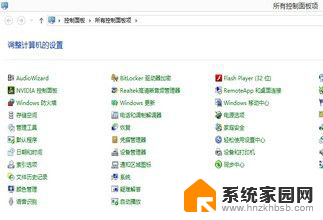
5.在控制面板中的搜索框中输入——轻松访问中心,进入访问中心界面。
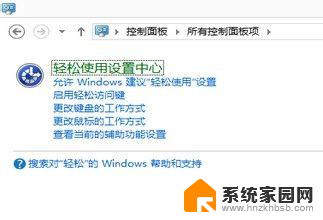
6.在最下方找到——使键盘更易使用,鼠标左键点击一下打开进入。
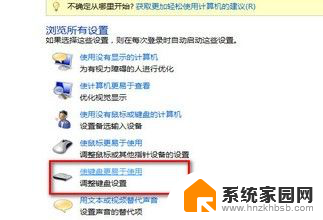
7.在打开的界面中,最下方找到——启用筛选键,将前方的方框勾选上,一般情况能够改善。
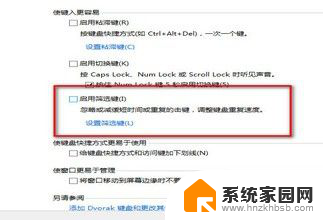
以上是解决键盘上无法输入字母\w\的全部内容,如果你遇到了这种情况,可以按照以上方法来解决,希望能对大家有所帮助。
- 上一篇: 怎么进行光盘刻录 如何在电脑上刻录光盘
- 下一篇: 电脑钉钉怎么关闭声音 钉钉电脑版关闭通知声音方法
键盘上w键打不出字母 wasd按键无法输入字母怎么办相关教程
- 键盘字母无法输入 电脑键盘字母打不出来怎么办
- 键盘出数字不出字母怎么办 笔记本键盘故障只能输入数字不出字母怎么解决
- 电脑wasd键不能用 怎样解决键盘wasd无法打字母的问题
- 键盘上字母打不出来 键盘按键失灵怎么解决
- 电脑打不上字了按哪个键 键盘无法输入字怎么办
- 键盘打不上去字是怎么回事 键盘按键失灵无法输入字
- 键盘字母大写怎么弄 电脑打字如何输入大写字母
- 电脑字母大写 大写字母在电脑键盘上按哪个键
- 笔记本电脑键盘无法打字怎么办 笔记本键盘无法输入字母怎么办
- 电脑突然不能打字了怎么恢复正常 电脑键盘无法输入字母按哪个键可修复
- whatsapp显示日期不正确 whatapp手机时间不准怎么办
- 怎么关掉键盘声音 电脑键盘按键声音怎么调节
- 蓝牙耳机通话有电流声如何处理 蓝牙耳机听到电流声怎么处理
- 电脑屏幕发灰 笔记本电脑屏幕颜色调整方法
- 电话怎么设置自动重拨 手机通话中断后自动重拨设置教程
- 怎么显示隐藏的app 苹果手机应用隐藏教程
电脑教程推荐